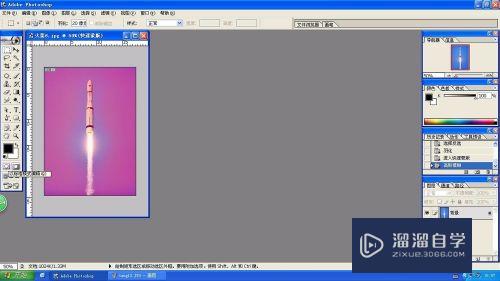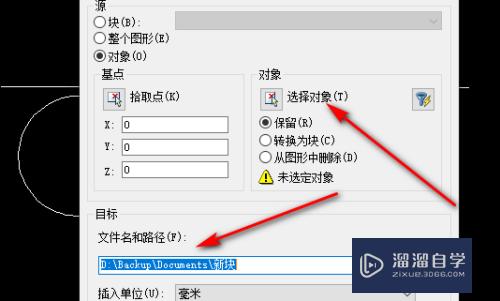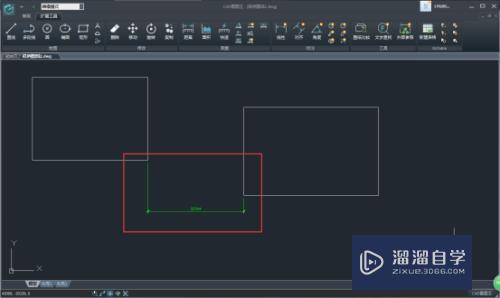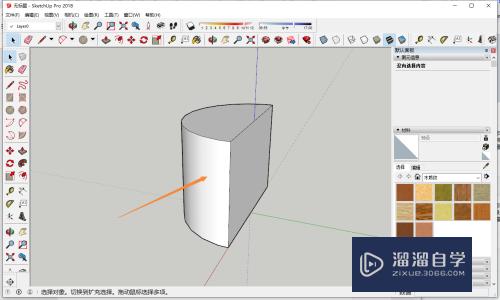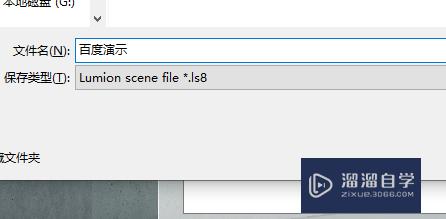CAD的查找替换快捷键怎么用(cad的查找替换快捷键怎么用不了)优质
CAD和Word一样。可以进行查找替换。这样有时候在修改一些错别字的时候。可以灵活的使用这个工具。那么CAD的查找替换快捷键怎么用?本次教程来告诉大家。
图文不详细?可以点击观看【CAD免费视频教程】
工具/软件
硬件型号:微软Surface Laptop Go
系统版本:Windows7
所需软件:CAD2010
cad查找替换方法
第1步
cad平面布局图包含的信息非常多。找某个内容比较困难。这里就要用到cad查找命令。

第2步
在命令行中输入cad查找快捷键find。也就是cad查找命令。然后按回车键确定。

第3步
这时就会出来cad查找和替换窗口。可以在右侧选择查找位置。一般默认就可以了。然后输入查找内容。点击查找。
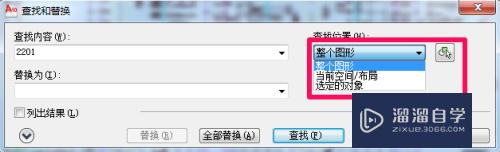
第4步
此时cad窗口中就会显示出查找的内容。
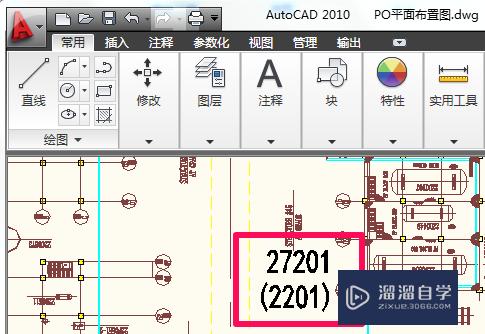
第5步
点击查找和替换左下角的箭头就可以显示出更多的搜索选项。在替换为中输入想要替换的内容。cad替换就完成了。
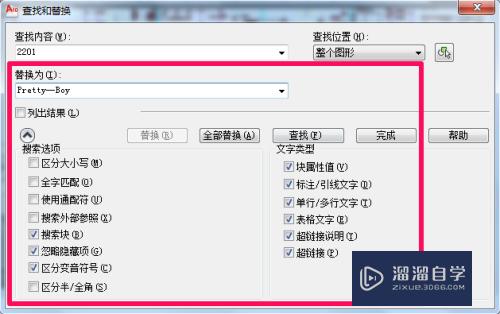
第6步
我们来看一下cad替换的结果。和word查找替换一样简单。
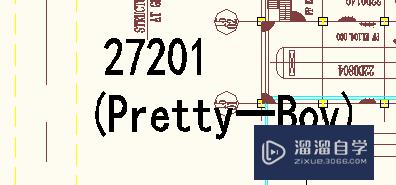
以上关于“CAD的查找替换快捷键怎么用(cad的查找替换快捷键怎么用不了)”的内容小渲今天就介绍到这里。希望这篇文章能够帮助到小伙伴们解决问题。如果觉得教程不详细的话。可以在本站搜索相关的教程学习哦!
更多精选教程文章推荐
以上是由资深渲染大师 小渲 整理编辑的,如果觉得对你有帮助,可以收藏或分享给身边的人
本文标题:CAD的查找替换快捷键怎么用(cad的查找替换快捷键怎么用不了)
本文地址:http://www.hszkedu.com/70263.html ,转载请注明来源:云渲染教程网
友情提示:本站内容均为网友发布,并不代表本站立场,如果本站的信息无意侵犯了您的版权,请联系我们及时处理,分享目的仅供大家学习与参考,不代表云渲染农场的立场!
本文地址:http://www.hszkedu.com/70263.html ,转载请注明来源:云渲染教程网
友情提示:本站内容均为网友发布,并不代表本站立场,如果本站的信息无意侵犯了您的版权,请联系我们及时处理,分享目的仅供大家学习与参考,不代表云渲染农场的立场!